고정 헤더 영역
상세 컨텐츠
본문
반응형
1. O11y 화면에서 Data Setup > Amazon Fargate 선택

다음 단계에서 AWS 에서 아래 행위를 하라고 한다.
- Create a revision of your task definition (HowTo).
- Click Configure via JSON in the Create new revision of task definition page.
- Paste the container definition JSON in the containerDefinitions section.
AWS ECS 화면으로 이동하고,


아래 json 포멧 containerDefinitions 이곳에 복사한 json을 추가 저장.
아래 코드는 오리지널 JSON FARGATE
{
"ipcMode": null,
"executionRoleArn": "arn:aws:iam::432274630114:role/ecsTaskExecutionRole",
"containerDefinitions": [
{
"dnsSearchDomains": null,
"environmentFiles": null,
"logConfiguration": {
"logDriver": "awslogs",
"secretOptions": null,
"options": {
"awslogs-group": "/ecs/first-run-task-definition",
"awslogs-region": "us-east-1",
"awslogs-stream-prefix": "ecs"
}
},
"entryPoint": [],
"portMappings": [
{
"hostPort": 8080,
"protocol": "tcp",
"containerPort": 8080
}
],
"command": [],
"linuxParameters": null,
"cpu": 1024,
"environment": [],
"resourceRequirements": null,
"ulimits": null,
"dnsServers": null,
"mountPoints": [],
"workingDirectory": null,
"secrets": null,
"dockerSecurityOptions": null,
"memory": null,
"memoryReservation": 2048,
"volumesFrom": [],
"stopTimeout": null,
"image": "tomcat",
"startTimeout": null,
"firelensConfiguration": null,
"dependsOn": null,
"disableNetworking": null,
"interactive": null,
"healthCheck": null,
"essential": true,
"links": [],
"hostname": null,
"extraHosts": null,
"pseudoTerminal": null,
"user": null,
"readonlyRootFilesystem": null,
"dockerLabels": null,
"systemControls": null,
"privileged": null,
"name": "tomcat-webserver"
}
],
"memory": "2048",
"taskRoleArn": null,
"family": "first-run-task-definition",
"pidMode": null,
"requiresCompatibilities": [
"FARGATE"
],
"networkMode": "awsvpc",
"runtimePlatform": null,
"cpu": "1024",
"inferenceAccelerators": [],
"proxyConfiguration": null,
"volumes": [],
"tags": []
}
Otel collector 추가한 후의 JSON
{
"ipcMode": null,
"executionRoleArn": "arn:aws:iam::432274630114:role/ecsTaskExecutionRole",
"containerDefinitions": [
{
"dnsSearchDomains": null,
"environmentFiles": null,
"logConfiguration": {
"logDriver": "awslogs",
"secretOptions": null,
"options": {
"awslogs-group": "/ecs/first-run-task-definition",
"awslogs-region": "us-east-1",
"awslogs-stream-prefix": "ecs"
}
},
"entryPoint": [],
"portMappings": [
{
"hostPort": 8080,
"protocol": "tcp",
"containerPort": 8080
}
],
"command": [],
"linuxParameters": null,
"cpu": 1024,
"environment": [],
"resourceRequirements": null,
"ulimits": null,
"dnsServers": null,
"mountPoints": [],
"workingDirectory": null,
"secrets": null,
"dockerSecurityOptions": null,
"memory": null,
"memoryReservation": 2048,
"volumesFrom": [],
"stopTimeout": null,
"image": "tomcat",
"startTimeout": null,
"firelensConfiguration": null,
"dependsOn": null,
"disableNetworking": null,
"interactive": null,
"healthCheck": null,
"essential": true,
"links": [],
"hostname": null,
"extraHosts": null,
"pseudoTerminal": null,
"user": null,
"readonlyRootFilesystem": null,
"dockerLabels": null,
"systemControls": null,
"privileged": null,
"name": "tomcat-webserver"
},
{
"environment": [
{
"name": "SPLUNK_ACCESS_TOKEN",
"value": "HcrmVJYcPTwP7pOgEuV4oA"
},
{
"name": "SPLUNK_REALM",
"value": "us1"
},
{
"name": "SPLUNK_CONFIG",
"value": "/etc/otel/collector/fargate_config.yaml"
},
{
"name": "ECS_METADATA_EXCLUDED_IMAGES",
"value": "[\"quay.io/signalfx/splunk-otel-collector:latest\"]"
},
{
"name": "METRICS_TO_EXCLUDE",
"value": "[]"
}
],
"image": "quay.io/signalfx/splunk-otel-collector:latest",
"essential": true,
"name": "splunk-otel-collector"
}
],
"memory": "2048",
"taskRoleArn": null,
"family": "first-run-task-definition",
"pidMode": null,
"requiresCompatibilities": [
"FARGATE"
],
"networkMode": "awsvpc",
"runtimePlatform": null,
"cpu": "1024",
"inferenceAccelerators": [],
"proxyConfiguration": null,
"volumes": [],
"tags": [],
"placementConstraints": []
}
AWS ECS Cluster 로 이동후 작업한 클러스터를 선택

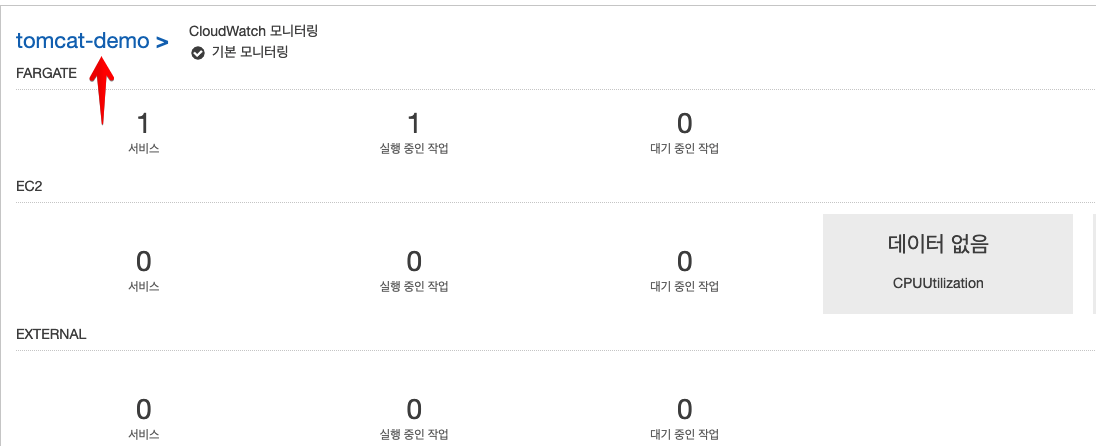

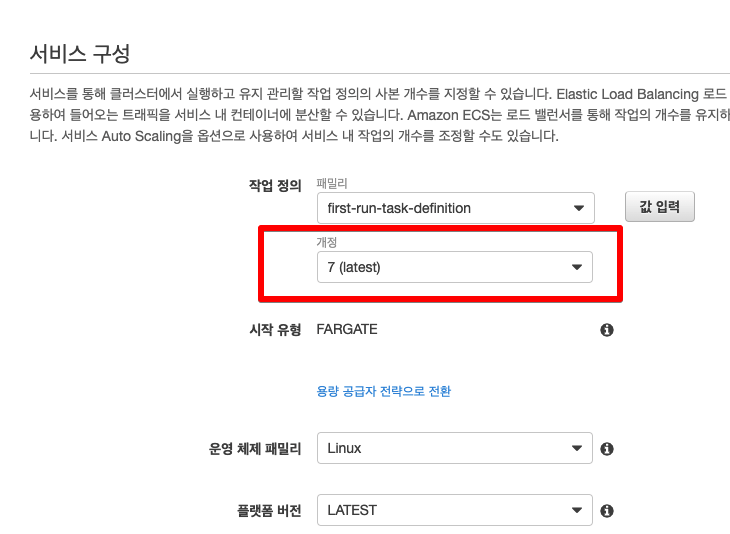
나머지는 next 버튼 클릭.
Amazon ECS > Cluster > 해당 클러스터를 선택해서 최신의 작업 (Task) 가 작동하는지 확인.

Splunk Observability 로 이동후 Dashboards > AWS ECS 를 선택.
ECS (SignalFX) 관련 탭을 선택하면 Infrastructure 모니터링을 확인 할 수 있다. (AWS 계정 연동이 아닌, Otel Collector 연동을 하였기 때문이다)


반응형
'Splunk > Observability' 카테고리의 다른 글
| Otel collector를 EKS에 설치시 에러 발생 (0) | 2022.11.28 |
|---|---|
| Splunk Observability - AWS instances list or GCP instances list (0) | 2022.08.08 |
| Log Observer Connect (Splunk Cloud) (0) | 2022.08.04 |
| Splunk Observability with RabbitMq (0) | 2022.06.16 |
| Application Metrics in Splunk IM (0) | 2022.01.14 |





댓글 영역